It aliano it aliano – Asus CG8890 User Manual
Page 289
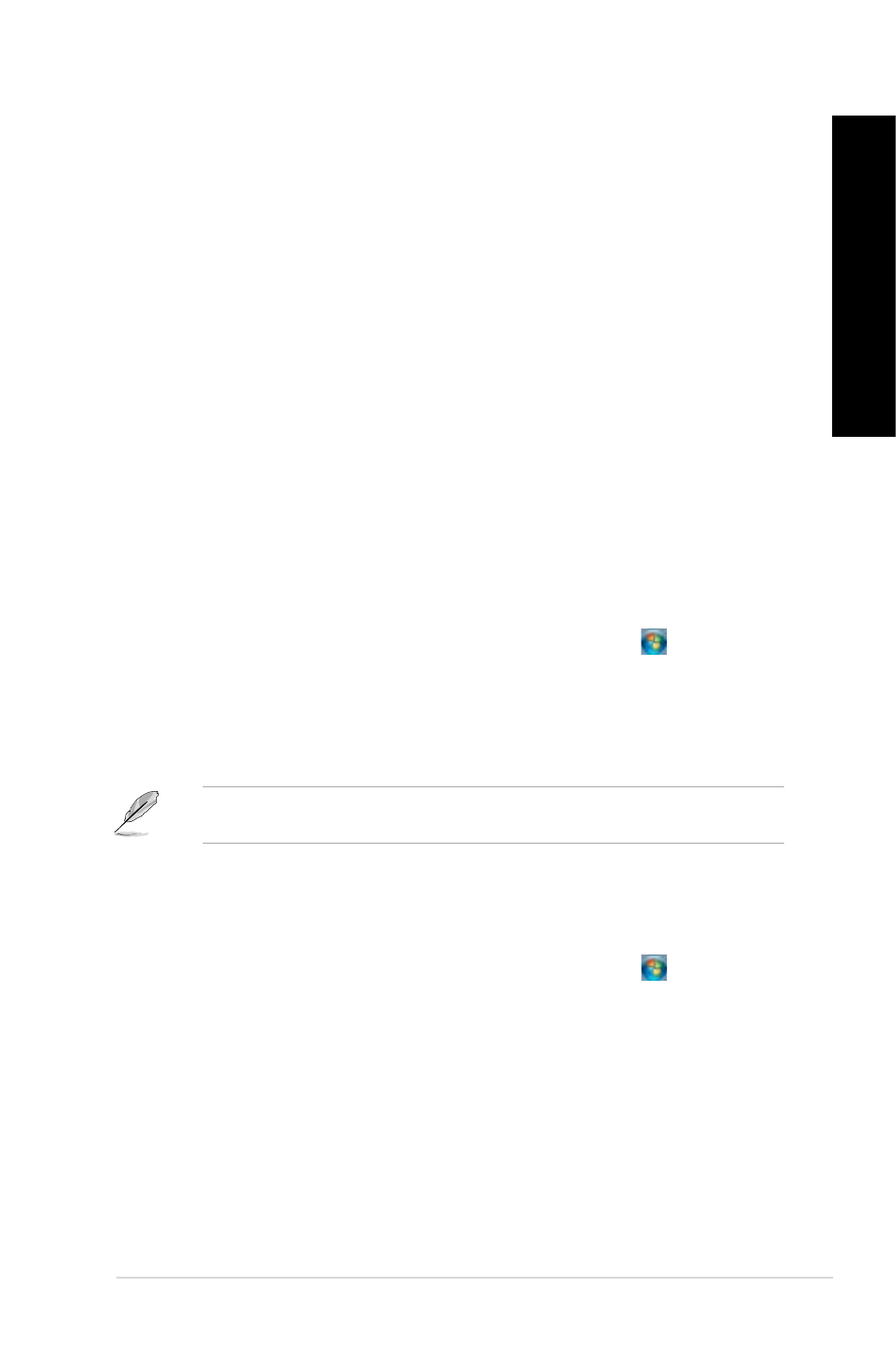
IT
ALIANO
IT
ALIANO
ASUS CG8890
87
IT
ALIANO
IT
ALIANO
Aggiunta.di.elementi.alle.jumplist
Cliccando su un’icona nella barra delle applicazioni, si apre una jumplist, che consente
di accedere immediatamente ai collegamenti dei programmi e degli elementi elencati. E’
possibile aggiungere nuovi elementi, come i siti preferiti, le cartelle o i dischi visitati più di
frequente o i file multimediali recenti.
Per.aggiugere.un.elemento.ad.una.jumplist:
1.
Dalla barra delle applicazioni, cliccare su un’icona.
2.
Dalla jumplist corrispondente, cliccare sull’elemento da aggiungere, quindi selezionare
Pin.to.this.list.
Rimuozione.di.elementi.da.una.jumplist
Per.rimuovere.un.elemento.da.una.jumplist:
1.
Dalla barra delle applicazioni, cliccare su un’icona.
.
Dalla jumplist corrispondente, cliccare sull’elemento da rimuovere dalla jumplist e
selezionare Unpin.from.this.list.
Aggiunta.di.programmi.sul.menu.Start.o.sulla.barra.delle.applicazioni
Per.aggiungere.programmi.sul.menu.Start.o.sulla.barra.delle.applicazioni:
1.
Dalla barra delle applicazioni di Windows
®
, cliccare sull’icona Start per avviare il
menu Start.
2.
Cliccare sull’elemento da aggiungere al menu Start o alla barra delle applicazioni.
3.
Selezionare Pin.to.Taskbar oppure Pin.to.Start.menu.
E’ anche possibile cliccare sull’icona di un programma in esecuzione sulla barra delle
applicazioni e selezionare Pin.this.program.to.taskbar.
Rimozione.di.programmi.dal.menu.Start
Per.rimuovere.un.programma.dal.menu.Start:
1.
Dalla barra delle applicazioni di Windows
®
, cliccare sull’icona Start per avviare il
menu corrispondente.
2.
Dal menu Start, cliccare sul programma da rimuovere, quindi selezionare Remove.
from.this.list.
Rimozione.di.programmi.dalla.barra.delle.applicazioni
Per.rimuovere.un.programma.dalla.barra.delle.applicazioni:
1.
Dalla barra delle applicazioni, cliccare sul programma da rimuovere dalla barra delle
applicazioni, quindi selezionare Unpin.this.program.from.taskbar.
